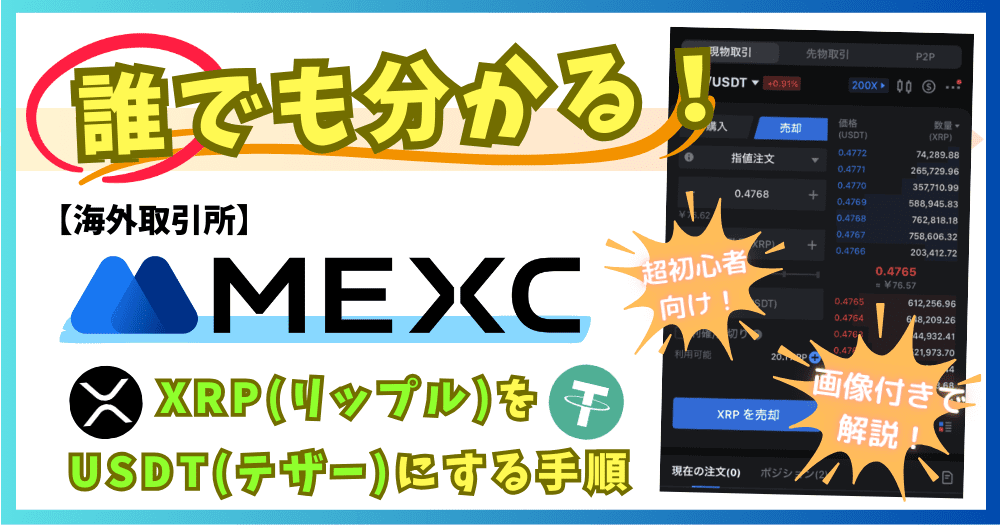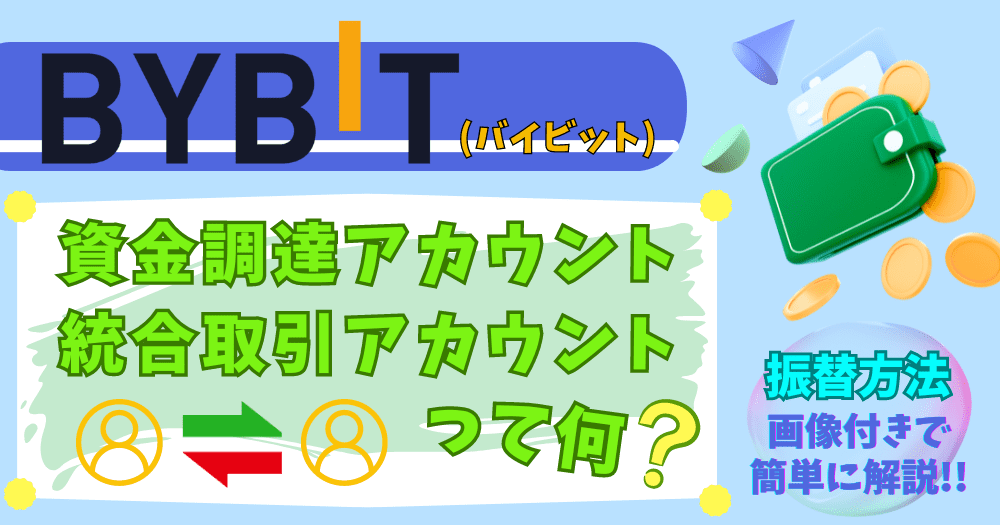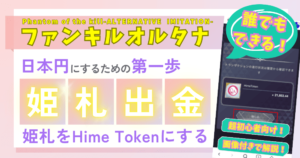※仮想通貨=暗号資産です(仮想通貨という表記で解説しています)
「MetaMaskはインストールしたけど、チェーンの切り替えとか追加とかよく分かんない(‘A`)」
という超初心者の方でも分かるように、チェーンの切り替え・追加方法について解説します!
チェーン自体を理解するのは少し難しいかもしれませんが、「チェーンの切り替えや追加は簡単」です。
「そもそもchain(チェーン)って何ぞや?(´・ω・`)」
という、チェーン自体が何か知りたい方は、こちらの記事をご覧ください(/・ω・)/⌒☆
チェーンとはそもそも何か?

MetaMaskにおいてチェーンとは?
チェーンという言葉は、MetaMask以外でもよく出てきます。
ここでは、MetaMaskにおいてチェーンとは「どこのことを指しているのか」、MetaMaskのアプリ画面をもとに、説明していきます( ・∀・)
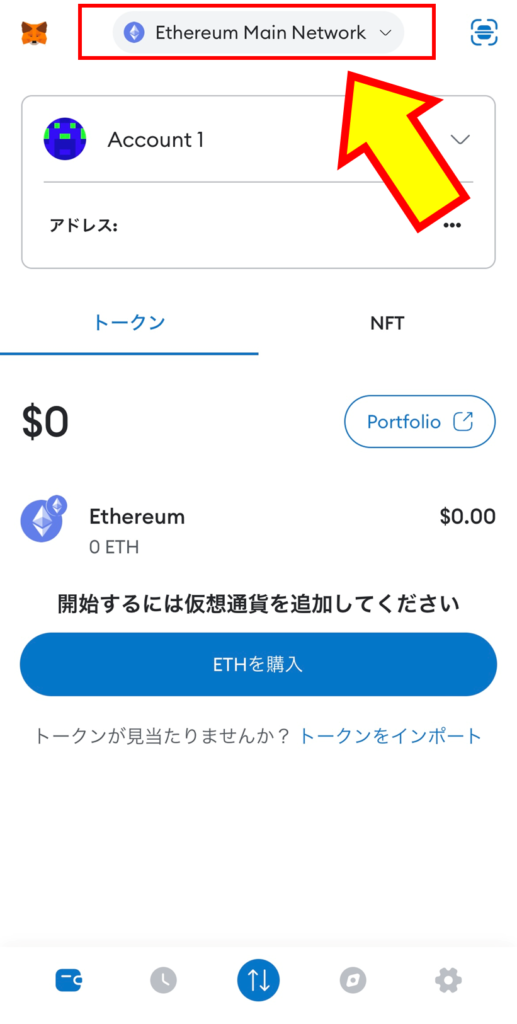
MetaMaskを起動して、左下にある「財布のアイコン」をタップします。
左図の上部にある「赤枠で囲っている部分」、これがチェーンです。
上図だと、「Ethereum Main Network」が現在のチェーンです。
チェーンは他にもいくつかあって、必要に応じて切り替える作業が発生します。
チェーンの切り替え方法
まず、チェーン切り替え方法について説明します。
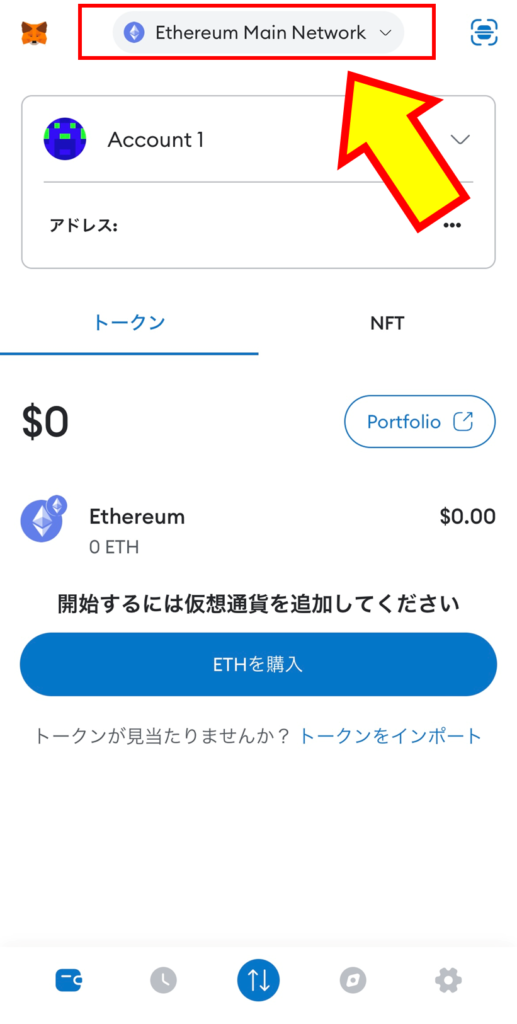
「現在のチェーンが表示されている欄」をタップします。
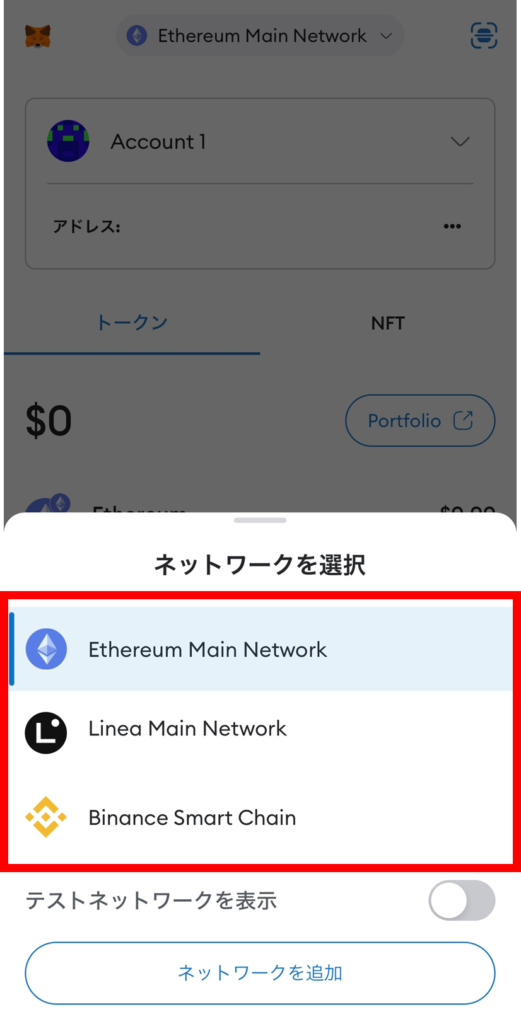
「既に登録されているチェーン名の一覧」から、切り替えたいチェーンをタップします。
切り替えたいものが一覧にない場合、チェーンを追加する必要があります。
Chain(チェーン)の追加方法
チェーンの追加方法は2パターンあります。
1パターンは非常に簡単ですが、「人気のあるチェーンのみ」対応しています。
ではまず、簡単な1パターン目からいきましょう!
ここでは例として、「Polygon Mainnet」というチェーンを追加してみます。
①人気リストから追加するパターン
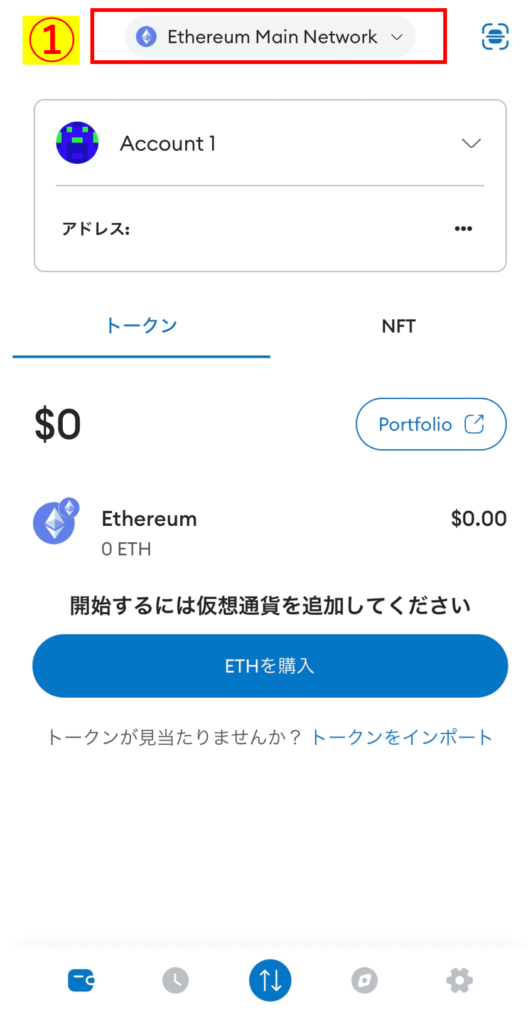
「①現在のチェーンが表示されている欄」をタップします。
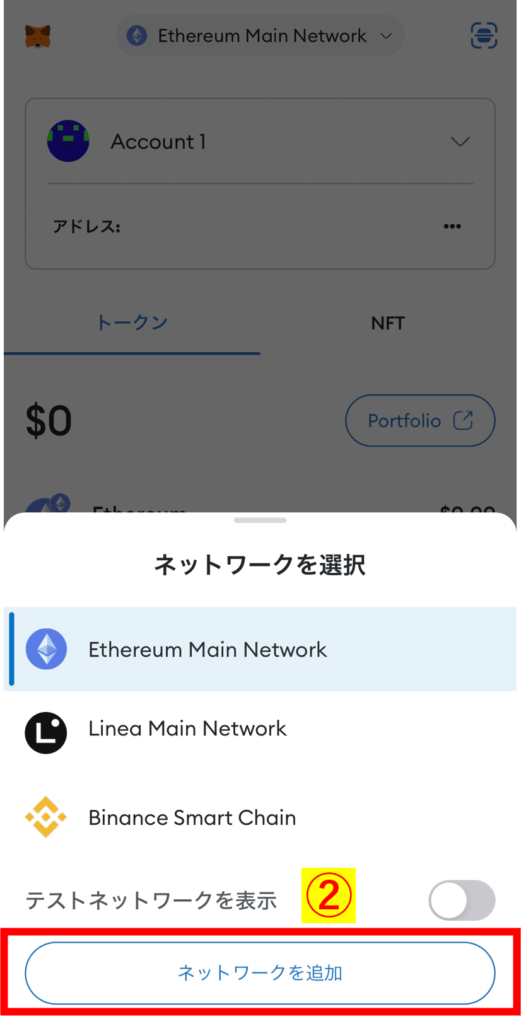
「②ネットワークを追加」をタップ。
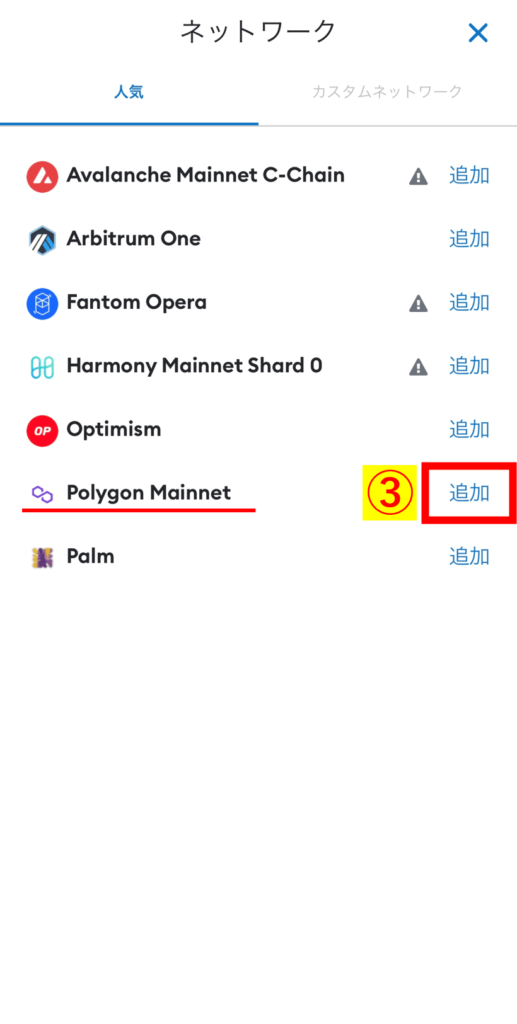
人気リストが表示されます。
「Polygon Mainnet」の右にある「③追加」をタップ。
※もし「Polygon Mainner」が表示されていなければ、後ほど紹介するパターンで追加してください
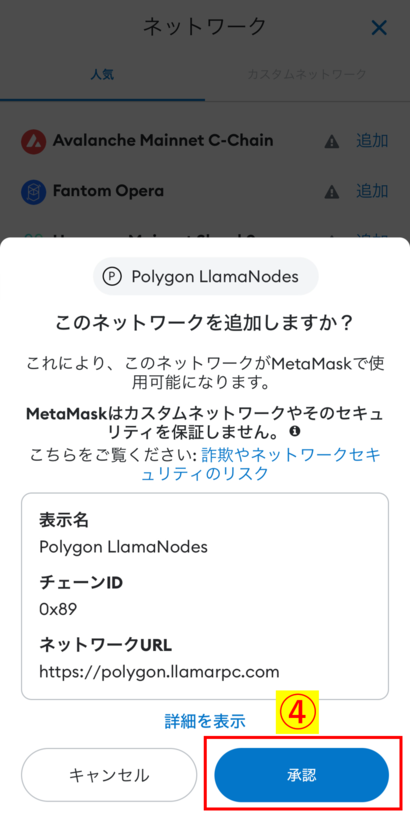
「④承認」をタップ。
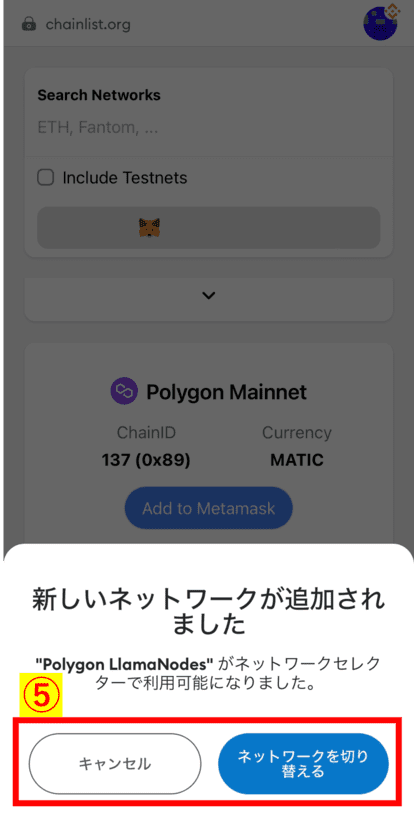
「⑤キャンセル or ネットワークを切り替える」は、どちらでもOKです。
キャンセルしても、切り替えるのは前項の「チェーンの切り替え方法」の通り、一瞬なので(´・ω・`)
このパターンは「人気リスト」にあるチェーンのみ可能です。
次は、人気リストに表示されていないチェーンの追加方法を説明します。
こちらは少し面倒ですが、手順通りやれば大丈夫です( ・∀・)
➁検索して追加するパターン
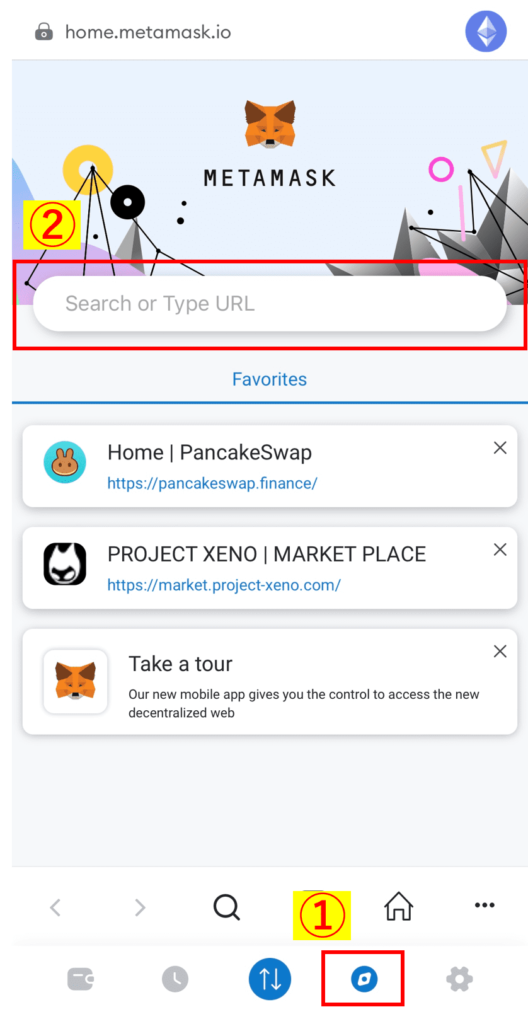
「①ブラウザアイコン」タップして、左図の画面を出します。
「②検索窓」に「https://chainlist.org/」を入力するか、「こちら」をタップして「ChainList」というサイトを開きます。
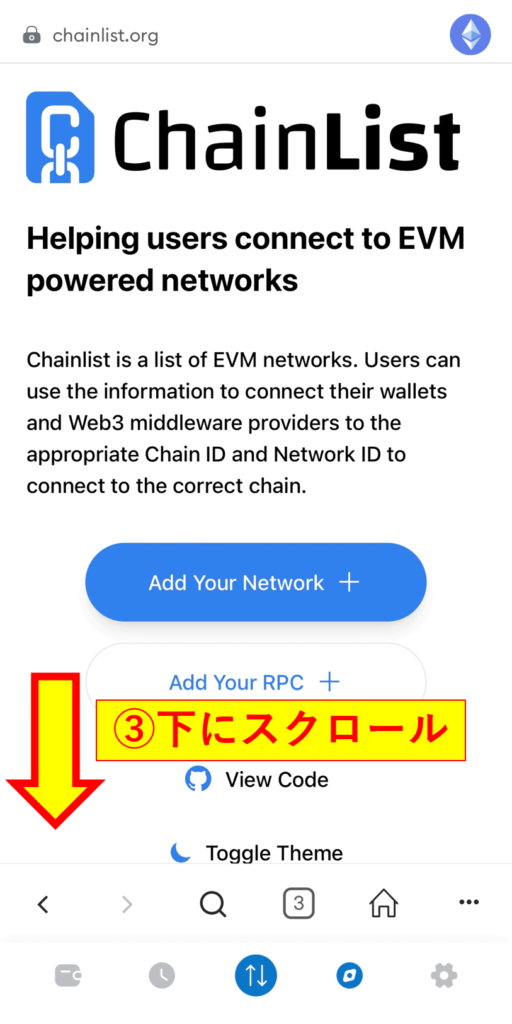
左図がChainListというサイトです。
次で説明する「Connect Wallet」という表示が出てくるまで、少し「③下にスクロール」してください。
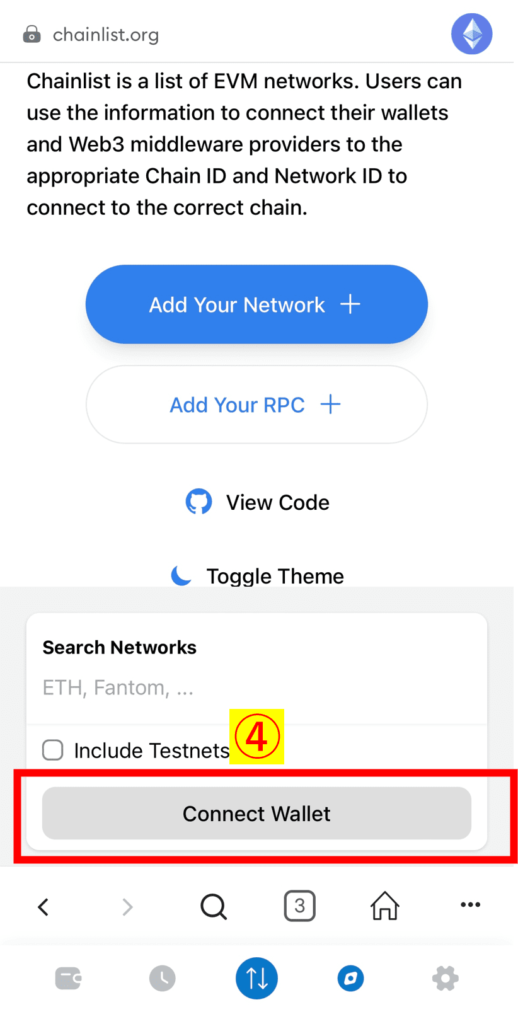
下にスクロールすると出てくる「④Connect Wallet」をタップ。
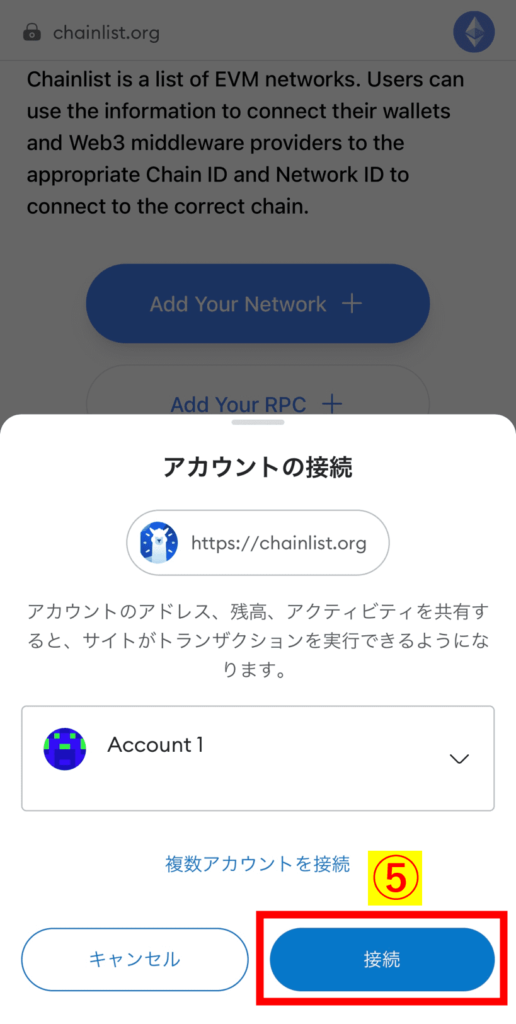
「⑤接続」をタップ。
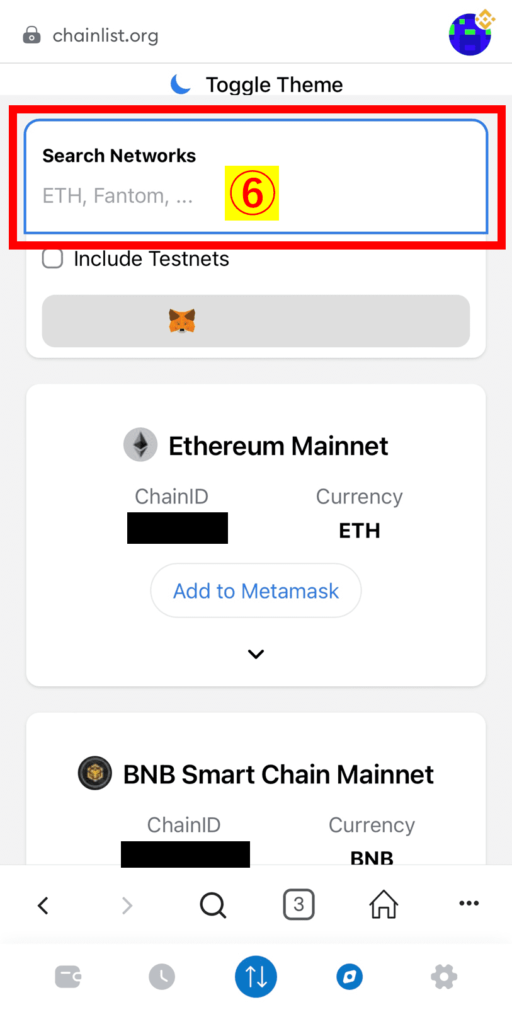
「⑥Search Networks」という検索窓に、自分が追加したいチェーン名やキーワードを入れます。
ここでは、「Polygon Mainner」を検索窓に入力して、進めていきます。
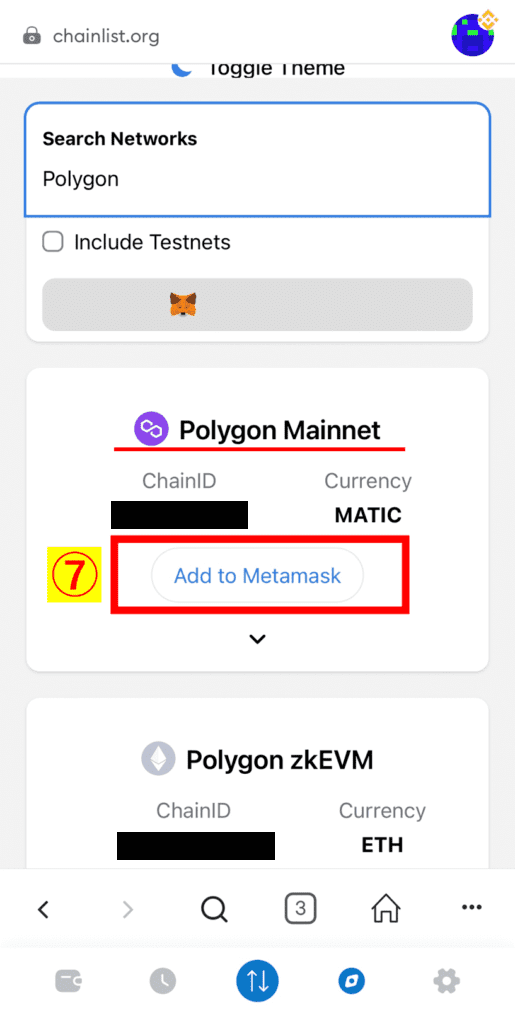
左図が検索窓に「Polygon」と入れた状態です。
すぐ下に、「Polygon Mainner」が出てきました。
※既に追加されている方は出てきません
自分が追加したいチェーン名が出てきたら、「⑦Add to Metamask」をタップ。
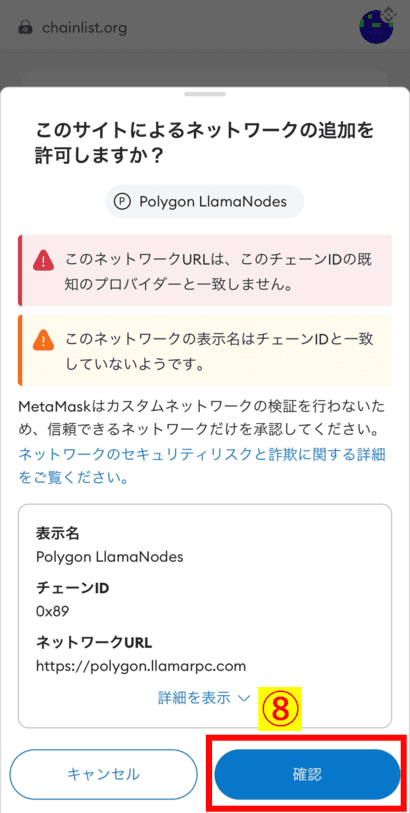
左図の「⑧確認」をタップ。
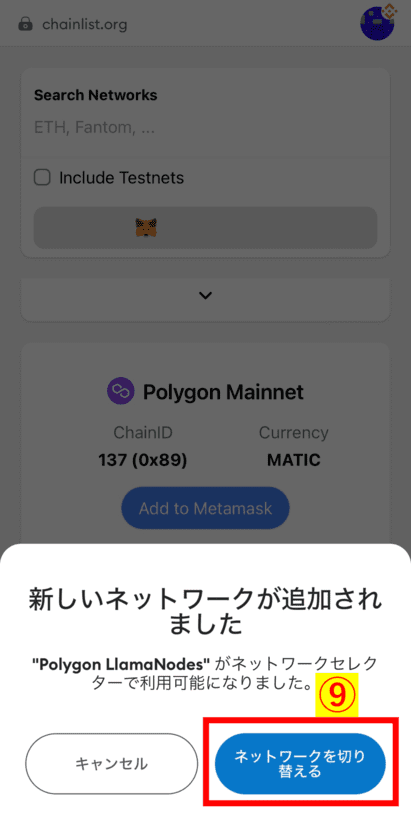
「⑨ネットワークを切り替える」をタップ。
※キャンセルでもどっちでも良いですが
以上で、チェーンの追加は完了です。